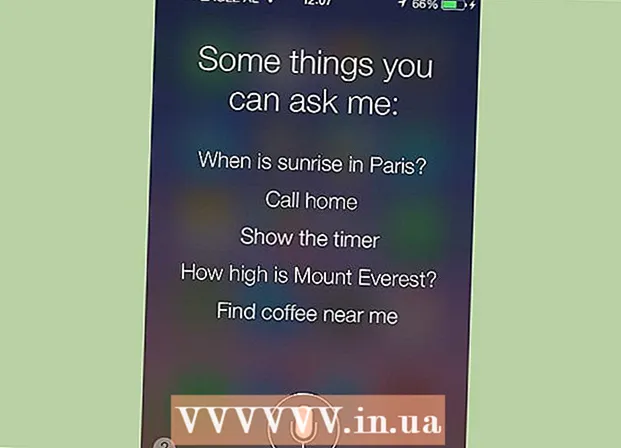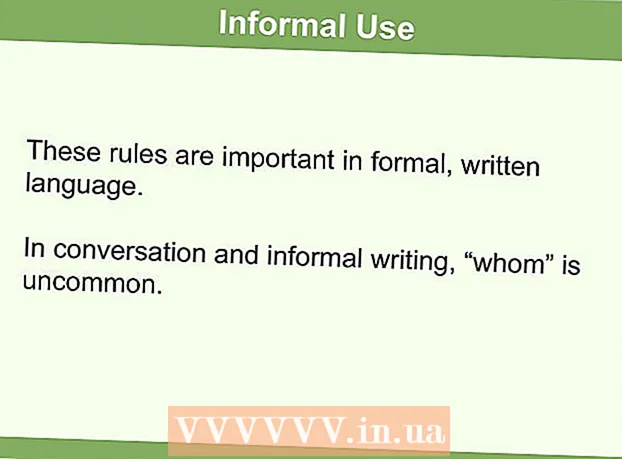Автор:
John Pratt
Дата создания:
13 Февраль 2021
Дата обновления:
28 Июнь 2024

Содержание
- Шагать
- Метод 1 из 3: удаление ваших комментариев в Facebook на компьютере
- Метод 2 из 3. Скрыть комментарии Facebook, которые вы написали, в хронике других
- Метод 3 из 3: удалить комментарий из приложения Facebook на iPhone, Android или iPad
- Советы
- Предупреждения
Мы знаем, что всем нравятся ваши блестящие, проницательные и веселые комментарии на Facebook. Однако время от времени вы захотите удалить что-то, что вы написали, потому что в этом есть орфографические ошибки, потому что это недоброе или потому что вы передумали. Следуйте инструкциям ниже, чтобы удалить комментарий на Facebook.
Шагать
Метод 1 из 3: удаление ваших комментариев в Facebook на компьютере
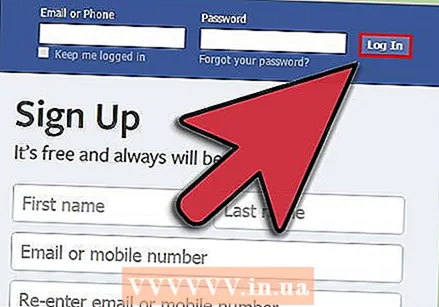 Войдите в Facebook на своем компьютере.
Войдите в Facebook на своем компьютере.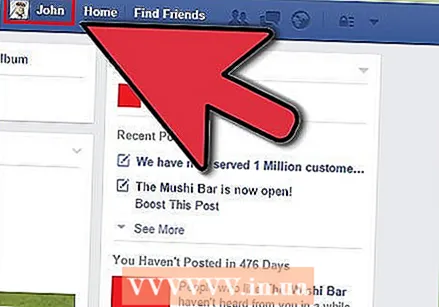 Откройте свой профиль, нажав на свое имя в верхнем левом углу страницы.
Откройте свой профиль, нажав на свое имя в верхнем левом углу страницы.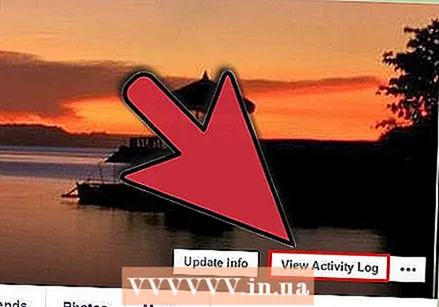 Щелкните журнал активности в правом верхнем углу страницы вашего профиля.
Щелкните журнал активности в правом верхнем углу страницы вашего профиля.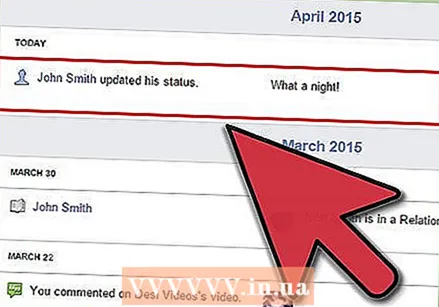 Прокрутите до комментария, который хотите удалить.
Прокрутите до комментария, который хотите удалить.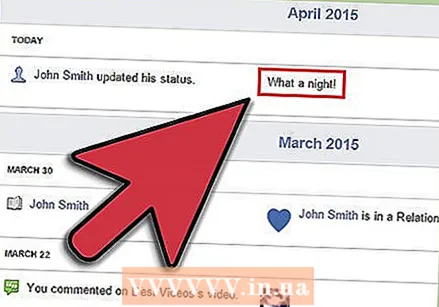 Наведите курсор на комментарий, который хотите удалить.
Наведите курсор на комментарий, который хотите удалить.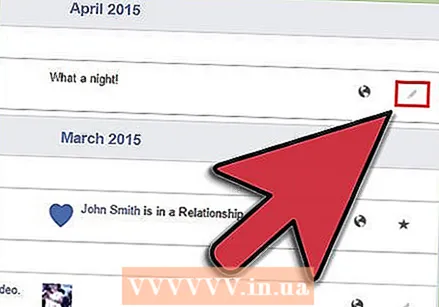 Нажмите на маленький карандаш в правом углу над комментарием.
Нажмите на маленький карандаш в правом углу над комментарием.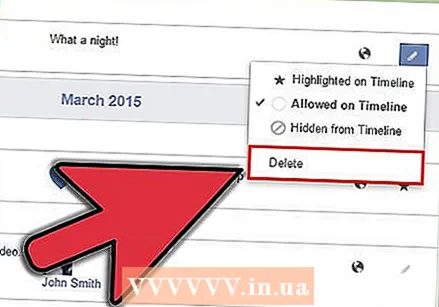 Выберите опцию «Удалить».
Выберите опцию «Удалить».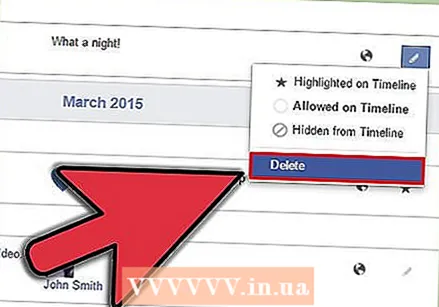 Нажмите «Удалить», чтобы навсегда удалить комментарий.
Нажмите «Удалить», чтобы навсегда удалить комментарий.
Метод 2 из 3. Скрыть комментарии Facebook, которые вы написали, в хронике других
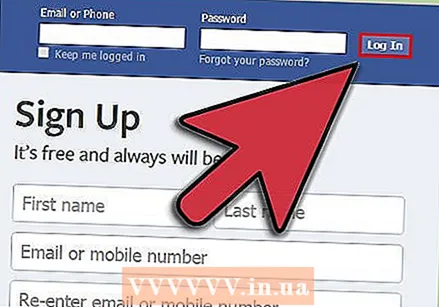 Войдите в Facebook на своем компьютере.
Войдите в Facebook на своем компьютере.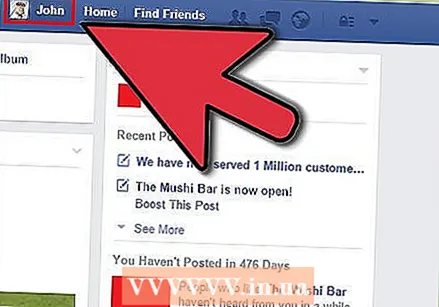 Откройте свой профиль, нажав на свое имя в левом углу вверху страницы.
Откройте свой профиль, нажав на свое имя в левом углу вверху страницы.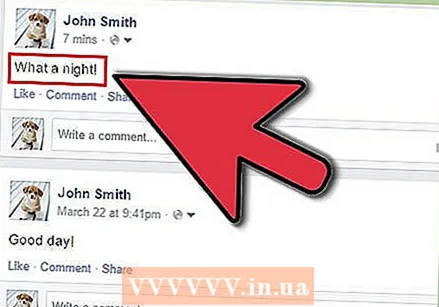 Прокрутите свою временную шкалу, чтобы найти комментарий, который вы хотите удалить.
Прокрутите свою временную шкалу, чтобы найти комментарий, который вы хотите удалить.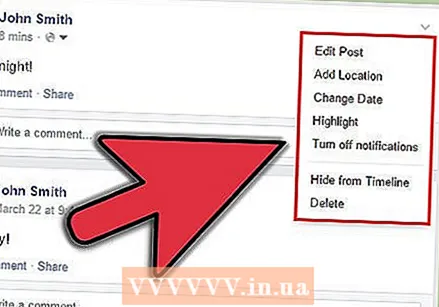 Наведите курсор на комментарий, который хотите удалить. Параметр «Скрыть» комментарий появляется, если сообщение размещено на временной шкале друга, а параметр «Удалить» появляется, если комментарий размещен на вашей собственной временной шкале.
Наведите курсор на комментарий, который хотите удалить. Параметр «Скрыть» комментарий появляется, если сообщение размещено на временной шкале друга, а параметр «Удалить» появляется, если комментарий размещен на вашей собственной временной шкале. 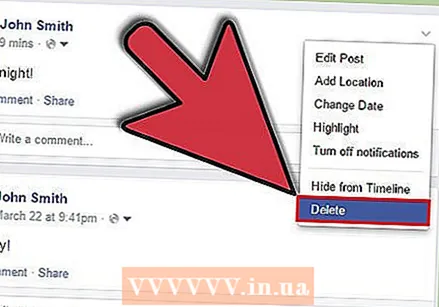 Щелкните значок X в правом верхнем углу, чтобы удалить комментарий.
Щелкните значок X в правом верхнем углу, чтобы удалить комментарий.
Метод 3 из 3: удалить комментарий из приложения Facebook на iPhone, Android или iPad
 Запустите приложение Facebook на своем устройстве.
Запустите приложение Facebook на своем устройстве.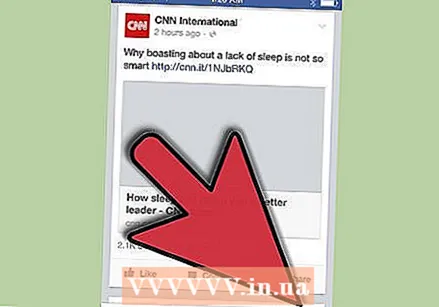 Откройте главное меню, щелкнув по трем горизонтальным линиям с текстом «Еще» в нижнем углу.
Откройте главное меню, щелкнув по трем горизонтальным линиям с текстом «Еще» в нижнем углу.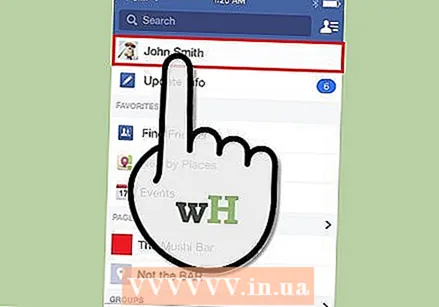 Коснитесь своего имени, чтобы просмотреть свой профиль и хронологию.
Коснитесь своего имени, чтобы просмотреть свой профиль и хронологию.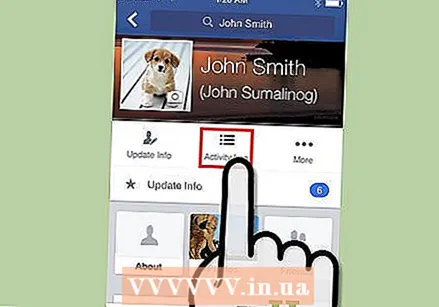 Найдите миниатюру журнала активности.
Найдите миниатюру журнала активности.- Проведите пальцем влево, чтобы прокрутить меню вверху вашего профиля (с «О себе», «Фото» и т. Д.).
- Коснитесь миниатюры журнала активности.
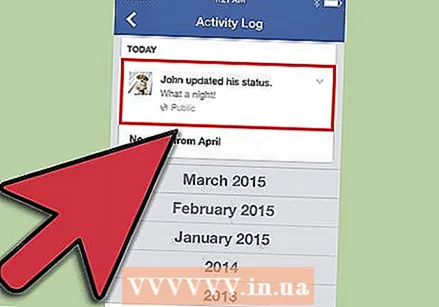 Прокрутите список занятий и найдите комментарий, который хотите удалить.
Прокрутите список занятий и найдите комментарий, который хотите удалить.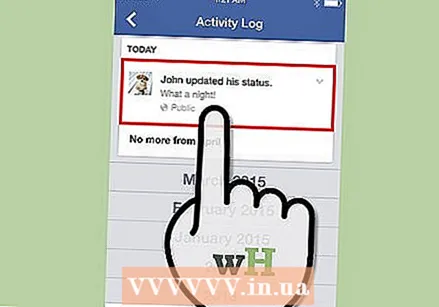 Коснитесь ответа пальцем.
Коснитесь ответа пальцем.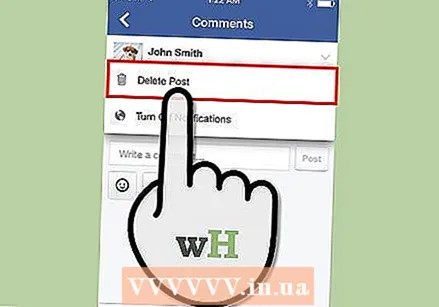 Когда появится сообщение, выберите опцию «Удалить».
Когда появится сообщение, выберите опцию «Удалить».
Советы
- Если приложение Facebook на вашем планшете или смартфоне не позволяет вам удалить комментарий с помощью описанного выше метода, войдите в Facebook с помощью веб-браузера на устройстве и следуйте инструкциям по удалению комментария на компьютере.
- Если вы хотите объяснить человеку, который оставил комментарий, почему вы удалили его комментарий, вы можете нажать «Оставить отзыв», который появится вместо скрытого комментария.
- Если вы случайно скрыли чей-то комментарий, вы можете восстановить его, нажав «Показать». Кнопка появляется там, где впервые появился скрытый комментарий.
- Вы также можете обновить ответы на компьютере, выбрав опцию «Редактировать» после нажатия на карандаш рядом с ответами на временной шкале. Это отличный способ исправить орфографическую ошибку или исправить другую ошибку без необходимости переписывать весь комментарий.
Предупреждения
- Даже если вы удалили или скрыли комментарий, возможно, кто-то его уже видел. Будьте особенно осторожны, комментируя на Facebook или в любом другом месте в Интернете, чтобы не оставить ложного впечатления.